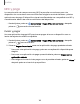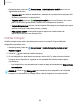User Manual
Table Of Contents
- Samsung Galaxy S22|S22+|S22 Ultra Manual del usuario
- Contenido
- Cómo empezar
- Galaxy S22 Ultra
- Galaxy S22+
- Galaxy S22
- Configuración del dispositivo
- Cómo empezar a usar el dispositivo
- Encendido del dispositivo
- Uso del asistente para la configuración
- Datos de dispositivo anterior
- Bloqueo o desbloqueo del dispositivo
- Ajustes de la tecla lateral
- Cuentas
- Configuración del correo de voz
- Navegación
- Barra de navegación
- Personalización de la pantalla de inicio
- S Pen
- Bixby
- Bienestar digital y controles parentales
- Always On Display
- Seguridad biométrica
- Continuidad móvil
- Ventana múltiple
- Paneles Edge
- Introducción de texto
- Cámara y Galería
- Aplicaciones
- Ajustes
- Acceso a los ajustes
- Conexiones
- Sonidos y vibración
- Notificaciones
- Pantalla
- Modo oscuro
- Brillo de la pantalla
- Fluidez de movimientos
- Protector de la vista
- Modo de pantalla
- Tamaño y estilo de fuente
- Zoom de pantalla
- Resolución de la pantalla
- Aplicaciones de pantalla completa
- Abertura de la cámara
- Tiempo de espera de la pantalla
- Protección frente a toques accidentales
- Sensibilidad táctil
- Mostrar información de la carga
- Protector de pantalla
- Levantar para activar
- Doble pulsación enciende pantalla
- Doble pulsación apaga pantalla
- Mantener la pantalla encendida
- Modo de operación con una mano
- Bloqueo y seguridad
- Tipos de bloqueo de pantalla
- Google Play Protect
- Actualización de seguridad
- Localización de mi móvil
- Samsung Pass
- Carpeta segura
- Private Share
- Instalación de aplicaciones desconocidas
- Contraseña para el restablecimiento de los datos de fábrica
- Configuración de bloqueo de tarjeta SIM
- Visualización de contraseñas
- Administración del dispositivo
- Almacenamiento de credenciales
- Ajustes de seguridad avanzados
- Administrador de permisos
- Controles y alertas
- Privacidad de Samsung
- Privacidad de Google
- Ubicación
- Cuentas
- Mantenimiento del dispositivo
- Accesibilidad
- Otros ajustes
- Más información
- Información legal
Conexión a una red Wi-Fi oculta
Si la red Wi-Fi que desea no aparece en la lista después de buscar, todavía puede
conectarse con ingresar la información manualmente. Antes de empezar, pida el
nombre y la contraseña de la red al administrador de la red Wi-Fi.
1.
Desde Ajustes, pulse en Conexiones > Wi-Fi y después pulse en para
activar Wi-Fi.
2.
Pulse en Añadir red al final de la lista.
3. Introduzca información sobre la red Wi-Fi:
•
Nombre de red: escriba el nombre exacto de la red.
•
Seguridad: seleccione una opción de seguridad de la lista y escriba la
contraseña, si se requiere.
•
Contraseña: escriba la contraseña de la red.
•
Red oculta:añada una red oculta.
•
Ver más: defina otras opciones avanzadas, tales como Ajustes de IP y Proxy.
4. Pulse en Guardar.
CONSEJOPulse en Escanear código QR para escanear un código QR con la
cámara y conectarse a una red Wi-Fi.
Ajustes de Wi-Fi avanzados
Puede configurar conexiones a varios tipos de redes y puntos de acceso Wi-Fi,
administrar redes guardadas y buscar las direcciones de red del dispositivo.
Lasopciones pueden variar según el proveedor.
1.
Desde Ajustes, pulse en Conexiones > Wi-Fi y después pulse en para
activar Wi-Fi.
2.
Pulse en Más opciones > Intelligent Wi-Fi para tener acceso a las siguientes
opciones:
•
Cambiar a datos móviles: cuando está activada esta opción, el dispositivo
cambia a datos móviles si la conexión Wi-Fi está inestable. Cuando la señal
de Wi-Fi es fuerte, se regresa a Wi-Fi.
•
Cambiar a redes Wi-Fi mejores:se cambiará automáticamente a redes Wi-Fi
más rápidas o más estables.
131
Ajustes